4 Tools zur Verwaltung von Ext2, Ext3 und EXT4 Health unter Linux
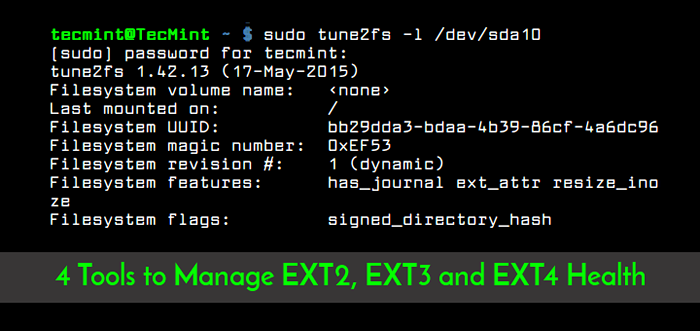
- 950
- 36
- Ilja Köpernick
Ein Dateisystem ist eine Datenstruktur, mit der die Daten gespeichert und auf einem Computersystem abgerufen werden können. Ein Dateisystem kann auch als physische (oder erweiterte) Partition auf einer Festplatte betrachtet werden. Wenn nicht gut gepflegt und regelmäßig überwacht, kann es auf lange Sicht beschädigt oder verderbt werden, auf so viele verschiedene Arten.
Es gibt mehrere Faktoren, die dazu führen können, dass ein Dateisystem ungesund wird: Systemunfälle, Hardware oder Software -Fehlfunktionen, fehlerhafte Treiber und Programme, das falsche Abstimmen, Überladung mit übermäßigen Daten sowie andere kleinere Fehler.
Jedes dieser Probleme kann dazu führen, dass das Linux ein Dateisystem nicht anmutig montiert (oder nicht entschärft), wodurch ein Systemfehler herbeigegangen ist.
Lesen Sie auch: 7 Möglichkeiten zur Bestimmung des Dateisystemtyps unter Linux (ext2, ext3 oder ext4)
Darüber hinaus kann Ihr System mit einem beeinträchtigten Dateisystem ausführen. Um zu vermeiden, dass Korruption oder Beschädigung von Dateisystemen leidet, müssen Sie seine Gesundheit im Auge behalten.
In diesem Artikel werden wir Tools abdecken. Alle hier beschriebenen Tools erfordern Root -Benutzer -Berechtigungen. Verwenden Sie daher den Befehl sudo, um sie auszuführen.
So sehen Sie ext2/ext3/ext4 -Dateisysteminformationen an
DUPPE2FS Ist ein Befehlszeilen -Tool, mit dem Ext2/Ext3/Ext4 -Dateisysteminformationen ausgeglichen werden können. Stellen Sie in den Mittelpunkten, und es wird Gruppeninformationen für das Dateisystem auf dem Gerät angezeigt und blockiert Gruppeninformationen.
Vor dem Laufen DUPPE2FS, Stellen Sie sicher.
$ sudo Dumpe2fs /dev /sda10
Probenausgabe
DUPPE2FS 1.42.13 (17. Mai 2015) Dateisystem Volumen Name: Zuletzt montiert: / Dateisystem UUID: BB29DDA3-BDAA-4B39-86CF-4A6DC9634A1B-Dateisystem Number: 0xef53 Dateien-System: 1 (Dynamic) Dateisystem: HaSystem-System: Bedarf_Recovery Extent flex_bg sparse_super large_file riesige_file uninit_bg dir_nlink extra_isize Dateisystem Flags: Signed_directory_Hash Standard -Mount -Option: User_xattr ACL -Dateisystemstaat: CLEANSBLACHT: 860SYSTET: LINUX: LINUX COUND: 21544960 BLOCK: 8615SYSTEMS TYPE: LINUX22075: LINUX COUND: 21544960 BLOCK: 8615SSYSTEM TYPE: LINUX INODE: 21544960 BLOCK: 86152222222075. Inodes: 21026406 Erster Block: 0 Blockgröße: 4096 Fragmentgröße: 4096 Reservierte GDT -Blöcke: 1003 Blöcke pro Gruppe: 32768 Fragmente pro Gruppe: 32768 Inodes pro Gruppe: 8192 Inode -Blöcke pro Gruppe: 512 Blockgruppengröße: 16 Dateisystem erstellt: 8192 Erstellt: Sun 31. Juli 16:19:36 2016 Letzte Mount Time:Mo 6. November 10:25:28 2017 Letzte Schreibzeit: Mo 6. November 10:25:19 2017 Mount Count: 432 Maximale Mount Count: -1 Letzte Überprüfung: Sonne Jul 31. Juli 16:19:36 2016 Überprüfungsintervall: 0 () Lifetime schreibt: 2834 GB reservierte Blöcke UID: 0 (Benutzer root) Reservierte Blöcke GID: 0 (Gruppen root) Erster Inode: 11 Inodegröße: 256 Erforderlich zusätzliche ISIZE: 28 gewünschte zusätzliche ISIZE: 28 Journal Inode: 8 Erster Orphan Inode: 6947324 Standard-Verzeichnis Hash: Half_md4 Directory Hash Seed: 9DA5DAFB-BEDED-494D-BA7F-5C0FF3D9B805
Sie können die übergeben -B Flag, um Blöcke anzuzeigen, die im Dateisystem als schlecht reserviert sind (keine Ausgabe impliziert BadBlocks):
$ DUPPE2FS -B
Überprüfen Sie ext2/ext3/ext4 -Dateisysteme auf Fehler
e2fsck wird verwendet, um ext2/ext3/ext4 -Dateisysteme auf Fehler zu untersuchen und fsck Überprüft und kann optional ein Linux -Dateisystem reparieren. Es ist im Grunde ein Front-End für eine Reihe von Dateisystemprüfern (fsck.fstype Zum Beispiel fsck.ext3, fsck.sfx usw.) unter Linux angeboten.
Denken Sie daran, dass Linux läuft E2FACK/FSCK automatisch beim Systemstiefel auf Partitionen, die zum Einchecken gekennzeichnet sind /etc/fstab Konfigurationsdatei. Dies erfolgt normalerweise, nachdem ein Dateisystem nicht sauber unmontiert wurde.
Aufmerksamkeit: Renne nicht e2fsck oder fsck Bei montierten Dateisystemen, immer zuerst eine Partition, bevor Sie diese Tools darauf ausführen können, wie unten gezeigt.
$ sudo unmount /dev /sda10 $ sudo fsck /dev /sda10
Alternativ aktivieren Sie die ausführliche Ausgabe mit dem -V wechseln und verwenden Sie die -T Um einen Dateisystemtyp wie diesen anzugeben:
$ sudo fsck -vt ext4 /dev /sda10
Tuning ext2/ext3/ext4 -Dateisysteme
Wir haben von Anfang an erwähnt, dass eine der Ursachen für den Schaden des Dateisystems eine falsche Abstimmung ist. Du kannst den ... benutzen Tune2fs Dienstprogramm zur Änderung der einstellbaren Parameter von ext2/ext3/ext4 -Dateisystemen, wie unten erläutert.
Verwenden Sie die -l Option wie gezeigt.
$ sudo Tune2FS -l /dev /sda10
Probenausgabe
Tune2FS 1.42.13 (17. Mai 2015) Dateisystem Volumen Name: Zuletzt montiert: / Dateisystem UUID: BB29DDA3-BDAA-4B39-86CF-4A6DC9634A1B-Dateisystem Number: 0xef53 Dateien-System: 1 (Dynamic) Dateisystem: HaSystem-System: Bedarf_Recovery Extent flex_bg sparse_super large_file riesige_file uninit_bg dir_nlink extra_isize Dateisystem Flags: Signed_directory_Hash Standard -Mount -Option: User_xattr ACL -Dateisystemstaat: CLEANSBLACHT: 860SYSTET: LINUX: LINUX COUND: 21544960 BLOCK: 8615SYSTEMS TYPE: LINUX2220SGESTELLT: 21544960 BLOCKS. Inodes: 21026406 Erster Block: 0 Blockgröße: 4096 Fragmentgröße: 4096 Reservierte GDT -Blöcke: 1003 Blöcke pro Gruppe: 32768 Fragmente pro Gruppe: 32768 Inodes pro Gruppe: 8192 Inode -Blöcke pro Gruppe: 512 Blockgruppengröße: 16 Dateisystem erstellt: 8192 Erstellt: Sun 31. Juli 16:19:36 2016 Letzte Mount Time:Mo 6. November 10:25:28 2017 Letzte Schreibzeit: Mo 6. November 10:25:19 2017 Mount Count: 432 Maximale Mount Count: -1 Letzte Überprüfung: Sonne Jul 31. Juli 16:19:36 2016 Überprüfungsintervall: 0 () Lifetime schreibt: 2834 GB reservierte Blöcke UID: 0 (Benutzer root) Reservierte Blöcke GID: 0 (Gruppen root) Erster Inode: 11 Inodegröße: 256 Erforderlich zusätzliche ISIZE: 28 gewünschte zusätzliche ISIZE: 28 Journal Inode: 8 Erster Orphan Inode: 6947324 Standardverzeichnis Hash: Half_md4 Verzeichnis Hash Seed: 9DA5DAFB-BEDED-494D-BA7F-5C0FF3D9B805 Journal Backup: Inode-Blöcke
Als nächstes verwenden Sie die -C Flag, Sie können die Anzahl der Halterungen festlegen, nach denen das Dateisystem überprüft wird e2fsck. Dieser Befehl weist das System an, E2FSCK auszuführen /dev/sda10 Nach jedem 4 Anschlüsse.
$ sudo Tune2FS -c 4 /dev /sda10 Tune2FS 1.42.13 (17. Mai 2015) Setzen Sie die maximale Anzahl von Mount auf 4
Sie können auch die Zeit zwischen zwei Dateisystemprüfungen mit dem definieren -ich Möglichkeit. Der folgende Befehl setzt ein Intervall von 2 Tage zwischen Dateisystemprüfungen.
$ sudo Tune2FS -i 2d /dev /sda10 Tune2FS 1.42.13 (17. Mai 2015) Einstellintervall zwischen den Schecks bis 172800 Sekunden
Wenn Sie nun diesen Befehl unten ausführen /dev/sda10 ist jetzt eingestellt.
$ sudo Tune2FS -l /dev /sda10
Probenausgabe
Dateisystem erstellt: Sun 31. Juli 16:19:36 2016 Letzte Mount Time: Mo 6. November 10:25:28 2017 Letzte Schreibzeit: Mo 6. November 13:49:50 2017 Mount Count: 432 Maximum Mount Count: 4 Letzte Überprüfung: Sun 31. Juli 16:19:36 2016 Überprüfen Sie das Intervall: 172800 (2 Tage) Nächste Überprüfung nach: Di 2 August 16:19:36 2016 Lifetime schreibt: 2834 GB reservierte Blöcke UID: 0 (Benutzer root) Reservierte Blöcke GID: 0 (Gruppen root) Erster Inode: 11 Inodegröße: 256 Erforderlich zusätzlich ISSIZE: 28 gewünscht gewünscht Extra ISIZE: 28 Journal Inode: 8 Erster Orphan Inode: 6947324 Standard-Verzeichnis Hash: Half_md4 Verzeichnis Hash Seed: 9DA5DAFB-BEDED-494D-BA7F-5C0FF3D9B805 Journal Backup: Inode Blocks Blocks
Verwenden Sie die Standard -Journaling -Parameter, um die Standard -Journaling -Parameter zu ändern -J Möglichkeit. Diese Option hat auch Unteroptionen: Größe = Journalgröße (Legt die Größe des Journals fest), Device = external-journal (Gibt das Gerät an, auf dem es gespeichert ist) und Ort = Journalplatz (definiert den Ort der Zeitschrift).
Beachten Sie, dass nur eine der Größe oder Geräteoptionen für ein Dateisystem festgelegt werden kann:
$ sudo Tune2FS -j size = 4mb /dev /sda10
Last but not least kann die Lautstärkeretikettsbezeichnung eines Dateisystems mit dem festgelegt werden -L Option wie unten.
$ sudo Tune2FS -l "root" /dev /sda10
Debugug ext2/ext3/ext4 -Dateisysteme
Debugfs ist ein einfaches, interaktives Befehlszeilenbasis ext2/ext3/ext4 -Dateisystem -Debugger. Sie können die Dateisystemparameter interaktiv ändern. Um Unterbefehle oder Anfragen anzuzeigen, geben Sie an "?".
$ sudo debugfs /dev /sda10
Standardmäßig sollte das Dateisystem im Read-Write-Modus geöffnet werden, verwenden Sie die -w Fahnen Sie, um es im Read-Write-Modus zu öffnen. Verwenden Sie das katastrophale Modus, um es im katastrophalen Modus zu öffnen -C Möglichkeit.
Probenausgabe
Debugfs 1.42.13 (17. Mai 2015) Debugfs: ? Verfügbare Debugfs Anfragen: show_debugfs_params, Params anzeigen Debugfs Parameter Open_filesys, öffnen Sie ein Dateisystem close_filesys, schließen Sie das Dateisystem FreeFrag, e2FreeFrefrag -Bericht freier Speicherplatz fragmentierungsfunktionen, Features Set -Superblöcke Features -Features Dirty_Filesys, Dirty -Marke Die Dateistämme Die Dateistämme, die die Dateistämme initial markieren (schmutzig markieren ", markieren Sie die Dateistämme. Zerstört Daten) show_super_stats, Statistiken zeigen Superblock-Statistiken nCheck do Inode-> Name Übersetzung Icheck do block-> inode translation change_root_directory, chroot…
Verwenden Sie die Fragmentierung freier Speicherplatz FreeFrag Fordern Sie so, so.
Debugfs: FreeFrag
Probenausgabe
Gerät: /dev /sda10 blocksize: 4096 Bytes Gesamtblöcke: 86154752 Freie Blöcke: 22387732 (26.0%) min. freie Ausdehnung: 4 KB Max. freie Ausdehnung: 2064256 KB AVG. freie Ausdehnung: 2664 kb num. freie Ausdehnung: 33625 Histogramm der freien Ausdehnung Größen: Ausmaß Größenbereich: Freie Ausdehnung freie Blöcke Prozent 4K… 8K-: 4883 4883 0.02% 8K… 16K-: 4029 9357 0.04% 16K… 32K-: 3172 15824 0.07% 32K… 64K-: 2523 27916 0.12% 64k… 128K-: 2041 45142 0.20% 128k… 256K-: 2088 95442 0.43% 256K… 512K-: 2462 218526 0.98% 512K… 1024K-: 3175 571055 2.55% 1m… 2m-: 4551 1609188 7.19% 2m… 4m-: 2870 1942177 8.68% 4m… 8m-: 1065 1448374 6.47% 8m… 16m-: 364 891633 3.98% 16m… 32m-: 194 984448 4.40% 32 m… 64 m-: 86 873181 3.90% 64 m… 128 m-: 77 1733629 7.74% 128 m… 256 m-: 11 490445 2.19% 256 m… 512 m-: 10 889448 3.97% 512 m… 1024 m-: 2 343904 1.54% 1G… 2G-: 22 10217801 45.64% Debugfs:
Sie können so viele andere Anfragen wie das Erstellen oder Entfernen von Dateien oder Verzeichnissen, das Ändern des aktuellen Arbeitsverzeichnisses und vieles mehr untersuchen, indem Sie einfach die kurze Beschreibung lesen. Verwenden Sie die Debugfs, um die Debugfs zu beenden Q Anfrage.
Das ist alles fürs Erste! Wir haben eine Sammlung verwandter Artikel unter verschiedenen Kategorien unten, die Sie nützlich finden werden.
Informationen zur Verwendung von Dateisystemen:
- 12 nützliche „DF“ -Kande, um den Speicherplatz unter Linux zu überprüfen
- PYDF Ein alternativer Befehl „DF“, um die Datenträgernutzung in verschiedenen Farben zu überprüfen
- 10 nützliche DU (Disk -Nutzung) Befehle, um die Festplattennutzung von Dateien und Verzeichnissen zu finden
Überprüfen Sie die Festplatten- oder Partitionsgesundheit:
- 3 Nützliche GUI- und terminalbasierte Linux -Festplatten -Scan -Tools
- So überprüfen Sie schlechte Sektoren oder schlechte Blöcke auf Festplatten unter Linux
- So reparieren und defragmentieren Sie Linux -System -Partitionen und -verzeichnisse
Die Aufrechterhaltung eines gesunden Dateisystems verbessert immer die Gesamtleistung Ihres Linux -Systems. Wenn Sie Fragen oder zusätzliche Gedanken haben, um das folgende Kommentarformular zu teilen.
- « Arch Linux Installation und Konfiguration auf UEFI -Maschinen
- 25 Dinge nach der Installation von Ubuntu 20 zu tun.04 LTS (fokale Fossa) »

